| Домой! | rab3D |
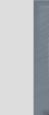

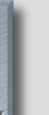
| << Часть 6. Моделирование защитной крышки |
Уроки |
Часть 7. Моделирование стопорного кольца
Стопорное кольцо, пожалуй, са́мая простая деталь для моделирования. Начнём со вставки меша «Plane» для формирования кольца. Находясь в режиме объекта, перейдите в вид справа NumPad-3 и, убедившись, что курсор находится в центре подшипника, вставьте меш "Plane" (Пробел, "Add" -> "Mesh" -> "Plane"). 
 
Переместите меш так, чтобы верхняя правая вершина оказалась в выемке для стопорного кольца внешнего кольца. Выделите левые вершины и переместите G их по оси Y на 1,6, чтобы ширина стала 0,4 мм. Выделите нижние вершины и переместите на 1,25 по оси Z, чтобы высота стала 0,75.  Перейдите в вид спереди NumPad-1 и поверните вершины вокруг центра подшипника. В панели "Mesh Tools" установите "Degr:360" и "Step:64". Нажмите "Spin" и сформируйте 3D-кольцо.  Выделите два замкнутых контура вершин поперёк кольца и удалите X их, создав разрыв кольца. Убедитесь, что вы выделили вершины как на передних рёбрах, так и на задних. 
Чтобы кольцо можно было вытащить каким-либо острым инструментом, разрез должен быть сделан под углом. Для его формирования выделите четыре вершины по краям разрыва на внешней стороне и вращайте R их относительно центра кольца.  Поверните вид и выделите 4 вершины на одном из концов. Вставьте грань F. Сделайте то же самое на другом конце. 
Переключитесь в режим выделения рёбер и выделите четыре контура, образующие внутреннюю и внешнюю поверхности Shift-Alt-ПКМ. Выделите рёбра на концах. Используя скрипт "Bevel Centre", описанный в части 4, добавьте фаску 0,05 мм. Выделите все вершины A и в панели "Mesh Tools" нажмите "Set Smooth".  Закончите стопорное кольцо добавлением модификатора "Edge Split" с установками по умолчанию, как описано в части 4.  И, чтобы закончить полностью, создадим зеркальную копию стопорного кольца на другой стороне подшипника. В режиме объекта перейдите в вид справа. Скопируйте кольцо Shift-D и нажмите Esc, оставив копию в том же положении. Убедившись, что курсор находится в центре объекта, нажмите Ctrl-M и выберите в меню "X Local". Копия кольца будет зеркально отражена га противоположной стороне подшипника. В окне "Outliner" выберите "Plane" и в панели "Links and Materials" переименуйте её в "OB:608-CirclipA". Затем выберите "Plane.001" и переименуйте её в "OB:608-CirclipB".  На этом моделирование деталей подшипника закончено.  В окне "Outliner" выделите все значки "глаз", чтобы в 3D-окне были видны все детали. (Если детали не появляются, возможно, вы всё ещё находитесь в локальном виде. Попробуйте закрыть локальный вид нажатием NumPad-/). Вращайте вид, чтобы осмотреть свою работу. Защитная крышка скрывает большинство деталей, поэтому попробуйте её скрыть (значок "глаз" в окне "Outliner"). Нажмите Ctrl-W и сохраните работу. Резюмируем команды и инструменты, использованные в этом уроке. Сочетания клавиш и кнопки
Получившийся подшипник идеален для создания подробного изображения, но, имея более 26000 вершин, потребуются серьёзные вычислительные ресурсы, особенно при наличии нескольких подшипников в сборке. В моей модели станка с ЧПУ потребуется 60 подшипников, что с таким уровнем детализации составляет более 1,5 миллионов вершин, – значительно больше, чем "тянет" мой старый компьютер. Поэтому в части 8 мы рассмотрим как, сохраняя точность конструкции, значительно уменьшить количество вершин. |
| << Часть 6. Моделирование защитной крышки |
Уроки |



| Домой! | rab3D |